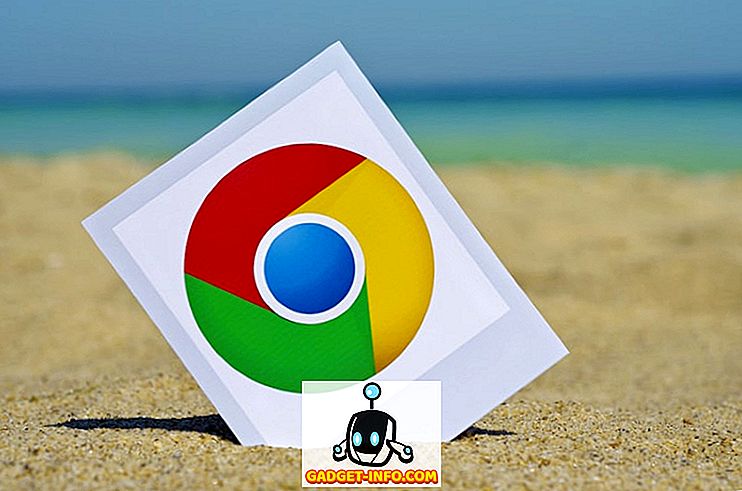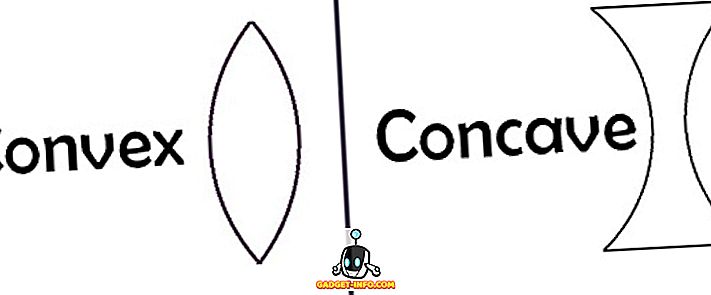Cu iOS 11, Apple aduce un nou format de imagine, care va împiedica fotografiile dvs. să mănânce spațiul de stocare al iPhone-ului. Se numește Formatul de imagine de înaltă eficiență (HEIF) și are scopul de a economisi până la jumătate din spațiul dvs. de stocare, rezultat datorită fotografiilor fotografiate pe camera dvs. iPhone. Acest lucru va ajuta cu siguranță utilizatorii care au un nivel redus de spațiu de stocare, în special cei care au iPhone-uri de 32 GB. Cu toate acestea, există un dezavantaj în utilizarea acestui format, și aceasta este compatibilitatea. Până în prezent, fotografiile filmate pe camera dvs. iPhone au fost salvate ca .jpg . Odată ce actualizați la iOS 11, imaginile vor avea extensia .heic.jpg . În consecință, veți fi difuzate când încercați să partajați fotografiile dvs. cu alții în anumite aplicații.
M-am confruntat personal cu această problemă în timp ce încercam să împărtășesc fotografiile pe Discord, unde imaginea este încărcată ca un fișier necunoscut, încă de la actualizarea la iOS 11 Developer Beta. Dacă vă confruntați cu probleme de compatibilitate ca mine, ați putea dori să dezactivați utilizarea acestui nou format pe care Apple la adus la ultima versiune de iOS. Deci, înainte de a analiza cum să dezactivați formatul de imagine de înaltă eficiență în iOS 11, să vorbim despre formatul propriu-zis:
Ce este formatul de imagine de înaltă eficiență (HEIF)?
HEIF este noua tehnologie de compresie a imaginii utilizată de Apple în iOS 11 pentru a reduce dimensiunea fotografiilor pe care le capturați pe iPhone, într-o mișcare de conservare a spațiului de stocare. Să presupunem că aveți o fotografie JPG cu o dimensiune de fișier de 5 MB, aceasta va fi redusă la 2, 6-3 MB, ca rezultat al compresiei HEIF. Cu această tehnică, nu există deloc sacrificiu în ceea ce privește calitatea imaginii, și probabil acesta a fost motivul pentru care Apple a decis să implementeze acest lucru în cea mai recentă versiune iOS.
Dezactivarea eficienței ridicate în iOS 11
Notă: Am încercat acest lucru pe un iPhone 7 Plus și un iPhone 6s care rulează cel mai nou iOS 11 beta 1 pentru dezvoltatori, deci ar trebui să funcționeze și pentru dvs.
- Accesați Setări pe dispozitivul dvs. iOS și derulați până la setările "Camera" . Acum, apăsați pe "Formate" .

- După ce ați terminat, bifați secțiunea "Cel mai compatibil" din secțiunea Camera captură și asigurați-vă că ați selectat opțiunea "Automatic" pentru opțiunea de mai jos, de mai jos Transferați pe Mac sau pe PC.

Ei bine, asta e destul de mult. Fotografiile dvs. vor fi acum salvate ca .jpg, la fel ca în cazul versiunilor iOS 10 și al tuturor versiunilor anterioare.
VIZUALIZAȚI ȘI: Cum să descărcați aplicații în iOS 11 la stocare gratuită
Rezolvați problemele de compatibilitate dezactivând eficiența ridicată în iOS 11
Apple a făcut o lucrare strălucitoare, permițând utilizatorilor să decidă dacă doresc să păstreze acest format nou activat sau nu. Dacă aveți un spațiu redus de stocare, este recomandat să păstrați eficiența ridicată. Cu toate acestea, dacă compatibilitatea cu fișiere este prioritatea numărul unu, și nu spațiul de stocare, veți găsi această caracteristică destul de utilă și puteți evita apariția unor probleme în timp ce încercați să partajați fotografii online. Deci, aveți de gând să păstrați eficiența ridicată cu handicap? Spuneți-ne ce credeți despre această funcție, pur și simplu lăsând câteva cuvinte în secțiunea de comentarii de mai jos.